Snimanje u sirovom je jedan od najboljih načina za potpunu kontrolu nad svojim slikama u naknadnoj obradi.
Neobrađena datoteka je slika koju vidi senzor fotoaparata. Razmislite o tome kao o neobrađenom filmu. Umjesto da kameri obrađuje sliku za vas, pretvarajući je u JPEG sliku, snimanje u neobrađenom stanju omogućuje obradu slike po želji.
Primjena prilagodbi na sirovu sliku je nerazorna metoda uređivanja fotografija, za razliku od uređivanja JPEG-a.
Želite najbolje od oba svijeta? Neki digitalni fotoaparati omogućit će vam snimanje u sirovom + JPEG načinu rada, snimanje sirove slike uz istovremenu obradu JPEG slike za jednostavno korištenje.
Što trebaš
- Digitalni SLR ili fotoaparat koji mogu snimati u sirovom stanju
- Softver za obradu slika kao što je Adobe Lightroom, Photoshop ili softver koji ste dobili uz fotoaparat
Zapamtite da nisu sve neobrađene datoteke jednake, jer će različiti proizvođači vjerojatno koristiti vlastite formate datoteka. Primjerice, Nikon koristi proširenje .NEF, a tvrtka Canon koristi .CR2 i Sony koristi .ARW. Pentax općenito koristi otvoreniji DNG format.
Ako nemate pristup sirovom softveru za uređivanje, postoji i nekoliko web-alata koji vam mogu pomoći, kao što su WebRaw i Pics.io.
Za ovaj tutorial koristit ćemo Adobe Camera Raw i Photoshop CC, ali načela bi trebala biti vrlo slična za bilo koji program za uređivanje koji koristite.
Osnovna podešavanja
Kada otvorite sirovu sliku u Photoshopu, Adobe Camera Raw će se automatski pokrenuti. Prozor će izgledati ovako:

Odavde možete podesiti vrijednosti kao što su ekspozicija i temperatura. Pomaknite klizač ekspozicije da biste simulirali učinak podešavanja ekspozicije u fotoaparatu. Rezultati će se automatski prikazati na slici.
Primijetite da će se podešavanjem većine tih postavki histogram također promijeniti.
Oporavak detalja
Jedan od najvažnijih razloga za snimanje u sirovom obliku je mogućnost obnavljanja detalja slike u slučaju da nešto pođe po zlu. Izbacite izlaganje tako da posvuda postoje bijele mrlje naglašavanja? Vjerojatno ćete moći vratiti neke od tih detalja zahvaljujući sirovoj datoteci.
U donjem primjeru iz histograma možete vidjeti da se na nebu nalaze izrezani vrhunci. Ako vam je potrebna pomoć u čitanju vašeg histograma, ovaj članak objašnjava više.

Klizač istaknuti je ključ ovdje; pomicanjem dalje ulijevo vratit će se detalj koji je izgubljen iz raznesenih vrhunaca. Dodatni detalji slike mogu se obnoviti podešavanjem klizača ekspozicije.
Isti se postupak može upotrijebiti za vraćanje detalja sjene na podeksponirana područja.

Za obnavljanje detalja u sjeni koristite istu tehniku kao i za oporavak istaknutih dijelova. Jednostavno pomaknite klizač sve dok se ne pojavi detalj.

balans bijele boje
Umjesto postavljanja vrijednosti bijele boje u fotoaparatu, kad snimate neobrađeno, možete koristiti bilo koju postavku balansa bijele boje, a zatim je prilagoditi u naknadnoj obradi. Na sučelju Camera Raw odaberite opciju s padajućeg izbornika koja najbolje odgovara vašim potrebama.
U Camera Rawu postoji još jedan alat koji omogućuje podešavanje balansa bijele boje - kapaljku bijele boje. Na vrhu prozora jednostavno odaberite alat za ravnotežu bijele boje i kliknite na dio slike koji bi trebao biti bijeli. Zatim će Camera Raw automatski podesiti temperaturu boje kako bi ta komponenta bila bijela. To je potpuno isto kao i ručno očitavanje ravnoteže bijele boje u fotoaparatu.
Izrada slika
Gore navedeni primjeri uglavnom su radili sa slikama s prilično očitim pogreškama. Ponekad, uopće nema ništa loše u vašoj slici, ali izgleda pomalo dosadno. Evo kako napraviti sliku pop s nekoliko jednostavnih podešavanja na sirovu datoteku.
U nastavku se nalazi slika snimljena na fotografiranoj ekspoziciji fotoaparata. Izgleda u redu, ali bi mogao iskoristiti malo posla kako bi izgledao još bolje.

Prvo, malo pojačajmo stvari povećavajući izloženost. Također sam malo podigla kontrast.

Slika i dalje izgleda pomalo hladno pa ću promijeniti opciju balansa bijele boje kako bi se malo zagrijala. Za situacije na otvorenom, zamagljena pozadina bijele boje dodaje toplini sceni. Sličan učinak možete postići i pomicanjem klizača za podešavanje temperature. Također sam iskoristio ovu priliku da podignem bijelu vrijednost i oporavim neke izgubljene trenutke u zidu tako što ću spustiti klizač za označavanje.
Konačno, da bi stvari izgledale definirano, pojačajte klizač bistrine malo udesno. Alat za jasnoću traži rubove i definira kontrast sredine. Koristite ga štedljivo za najbolje rezultate.

Slijedi usporedba slike prije i poslije kako biste dobili predodžbu o tome kako možete napraviti prikaz slike pomoću sirovih prilagodbi:

Nakon što primijenite neka osnovna podešavanja, kliknite Otvori sliku da biste ušli u Photoshop i nastavili uređivati prema potrebi.
Ovo je osnovni način uređivanja sirovih slika - uskoro nastavite s detaljnijim pogledom na sirove prilagodbe.

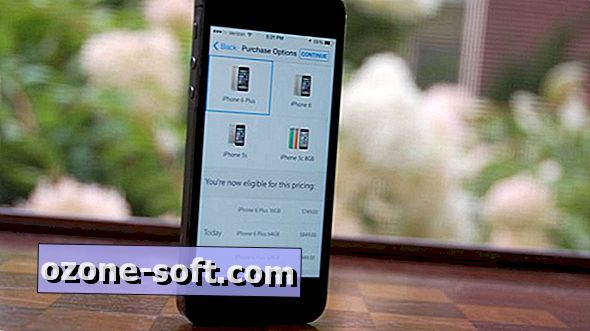











Ostavite Komentar